一、减少对鼠标的依赖和无效击键次数
我们在wps表格中录入数据时可能做了很多“无用功”,但我们却没有注意到。录入数据时,一般选择横着录入或竖着录入。横着录入和竖着录入可以分别用键盘上的“Tab”键和“Enter”键切换到下一个单元格继续录入。
为什么说我们录入数据时做了很多“无用功”呢?以图1为例,当我们横着录入,F1单元格录入后要切换到A2单元格时用方向键就会需要击键很多次,用鼠标,手就要离开键盘。竖着录入同样有这样的问题。
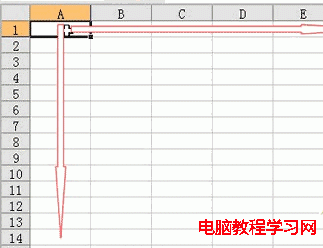
图1
要加快录入,就要减少对鼠标的依赖和无效击键次数。下面介绍的方法可以有效得减少录入数据时对鼠标的依赖和无效击键次数。用鼠标选中需要录入数据的单元格,显示为反白的单元格为活动单元格,见图2:
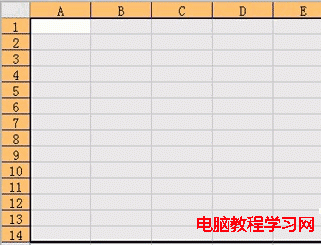
图2
然后开始录入数据,活动单元格录好后,如果选择横着录入数据就一直按键盘上的“Tab”键切换到下一个单元格;如果选择竖着录入数据就一直按键盘上的回车键“Enter”来切换到下一个单元格。如果前面有录入错误的单元格,可以按键盘上的“Shift+Tab”键或“Shift+Enter”键返回,选择录入错误的单元格。
二、批量录入相同的数据和公式
用鼠标选中需要录入相同数据或公式的单元格,在编辑栏中输入数据或公式,然后按键盘上的“Ctrl+Enter”键即可。以录入相同公式为例,选中批量录入公式的单元格,然后在编辑栏中输入活动单元格所对应的公式,按下键盘上的“Ctrl+Enter”键。见图3、图4:
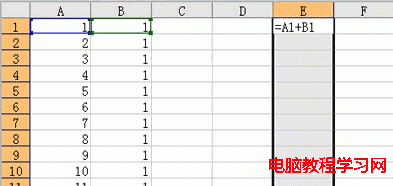
图3
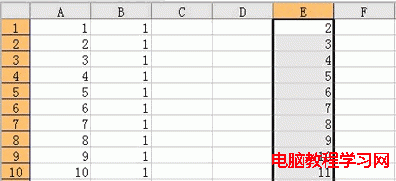
图4
【加快WPS表格数据录入速度的两则技巧】相关文章:
